
- 이 문서는 Destiny 2에서 발생하는 Error Code PLUM의 원인과 단계별 해결 방법을 정리한 실전 가이드입니다. 네트워크 검사, 시스템 파일 복구, 보안 예외 설정, 네트워크 초기화, Steam 입력 비활성화, Battleye 재설치, 게임 재설치와 같이 우선 적용할 수 있는 순서와 고급 점검 목록을 포함합니다.
- 먼저 간단한 네트워크 및 보안 예외 조치를 시도하고 문제가 지속되면 SFC/DISM, Battleye 재설치, 네트워크 재설정을 순서대로 진행하세요. 최종적으로도 해결되지 않으면 Bungie 패치나 ISP 점검이 필요할 수 있습니다.
요약
이 가이드는 PC 환경을 기준으로 작성되었습니다. 콘솔이나 클라우드 버전은 일부 단계가 다를 수 있습니다.
PLUM 오류란?
BattlEye는 불법 프로그램이나 게임 변조를 차단하기 위한 안티치트 소프트웨어입니다. Destiny 2에서 Error Code PLUM은 BattlEye가 특정 프로세스, 네트워크 상태, 또는 파일 무결성 문제를 감지했을 때 발생할 수 있습니다. 원인은 다양하지만 크게는 네트워크 통신 문제, 서드파티 소프트웨어 간섭, 시스템 파일 손상, 드라이버나 하드웨어 충돌 등으로 분류할 수 있습니다.
간단 정의
- BattlEye: 게임 내 부정행위를 막는 안티치트 엔진
- PLUM 오류: BattlEye 감지 또는 네트워크/파일 무결성 관련 오류로 게임 접속이 차단되는 상태
왜 PLUM 오류가 발생하는가
PLUM 오류는 단일 원인보다는 여러 환경 요인이 겹쳐서 발생하는 경우가 흔합니다. 대표적인 원인은 다음과 같습니다.
- 네트워크 연결 불안정 또는 중간 장비 문제
- 인터넷 서비스 제공자 문제 또는 패킷 필터링
- DNS 설정 오류나 커스텀 DNS 간섭
- 로컬 방화벽, 안티바이러스, VPN, 게임 모드 툴 등의 소프트웨어 충돌
- 손상된 시스템 파일 또는 게임 파일 무결성 에러
- BattleEye 설치 문제 또는 손상
- Steam 입력 및 컨트롤러 구성 오해로 인한 입력 오탐지
- 서버 과부하 또는 Bungie 측 서비스 이슈
중요 노트
- 한 단계의 수정으로 바로 해결되지 않으면 다음 단계로 진행하며 재현 테스트를 수행하세요.
빠른 점검 체크리스트
- 인터넷 연결 재시작(모뎀/라우터 전원 껐다 켜기)
- PC 재시작
- Windows 업데이트 및 드라이버 최신화
- Steam 및 Destiny 2 파일 무결성 검사
- 안티바이러스 예외 추가와 일시적 비활성화 테스트
- BattleEye 재설치
- 네트워크 초기화
PLUM 오류 해결 방법
다음은 우선 순위에 따라 적용할 수 있는 구체적인 해결 방법입니다. 각 단계마다 적용 후 Destiny 2를 실행해 문제가 해결되는지 확인하세요.
해결 1: Xbox 네트워크 진단 실행 (Windows 10 이상 권장)
Windows의 Xbox 네트워킹 도구는 NAT, 연결 문제, Xbox Live 서비스 관련 상태를 확인합니다. 네트워크 계층에서 문제를 진단할 때 유용합니다.
- Win + I로 Windows 설정을 엽니다.
- 게이밍 항목에서 Xbox 네트워킹을 선택합니다.
- 상태를 확인한 뒤 문제 해결 또는 Fix it 버튼이 있으면 실행합니다.
- 보고된 문제를 검토하고, 권장 조치를 적용합니다.
이미지
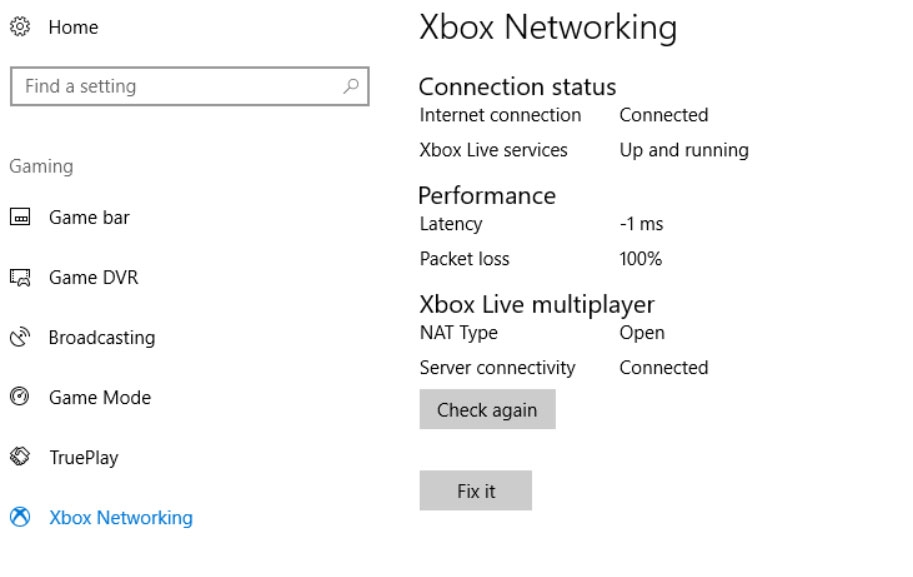
중요 팁
- 홈 라우터의 UPnP 설정, 포트 포워딩, NAT 유형이 엄격한지 확인하세요. NAT 유형은 Open 또는 Moderate가 권장됩니다.
해결 2: 시스템 파일 검사 및 복구
손상된 시스템 파일로 인해 BattlEye 또는 게임 실행에 문제가 생길 수 있습니다. Windows의 SFC와 DISM을 순차적으로 실행해 복구하세요.
- Win + S로 검색에서 cmd를 입력합니다.
- 검색 결과에서 명령 프롬프트를 마우스 우클릭하고 관리자 권한으로 실행을 선택합니다.
- 다음 명령어를 순서대로 실행합니다.
sfc /scannow- SFC 완료 후 문제가 계속되면 다음 DISM 명령을 실행하세요.
DISM /Online /Cleanup-Image /RestoreHealth- 모든 작업이 끝나면 PC를 재시작하고 Destiny 2를 실행해 확인합니다.
이미지
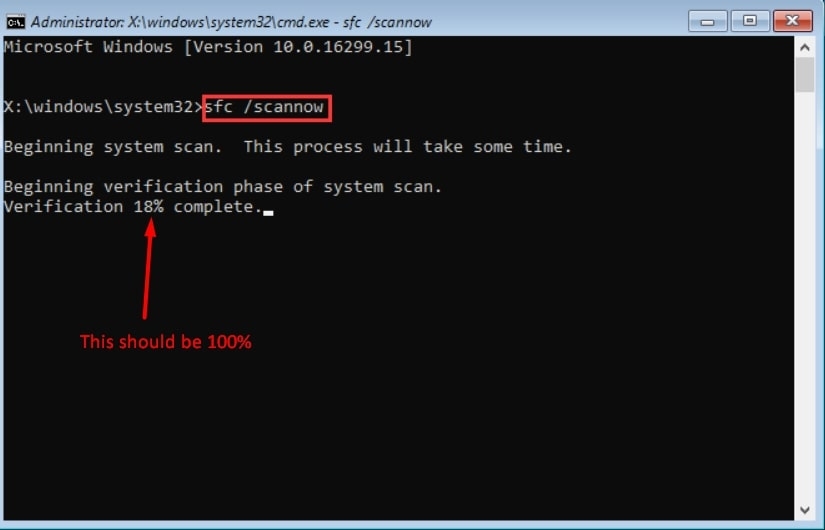
확인 포인트
- SFC가 문제를 자동으로 수정하지 못했다면 DISM이 이미지 문제를 먼저 해결한 뒤 SFC를 재실행하세요.
해결 3: Destiny 2 실행 파일을 보안 예외 목록에 추가
안티바이러스나 Windows Defender가 오탐으로 게임 파일을 차단할 수 있습니다. 실행 파일을 예외로 추가하면 스캔에서 제외되어 문제를 해결할 수 있습니다.
- 시작 메뉴에서 Windows 보안을 검색해 엽니다.
- 바이러스 및 위협 방지 항목을 선택합니다.
- 설정 관리 또는 바이러스 및 위협 방지 설정에서 예외 추가 또는 제거로 이동합니다.
- 파일 예외를 추가하고 Destiny 2 실행 파일을 선택합니다.
이미지
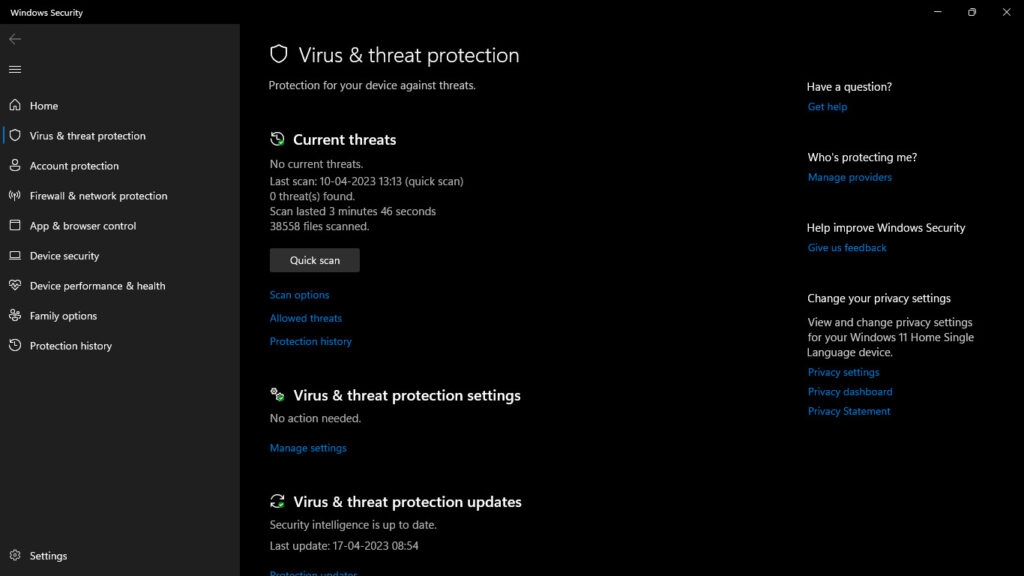
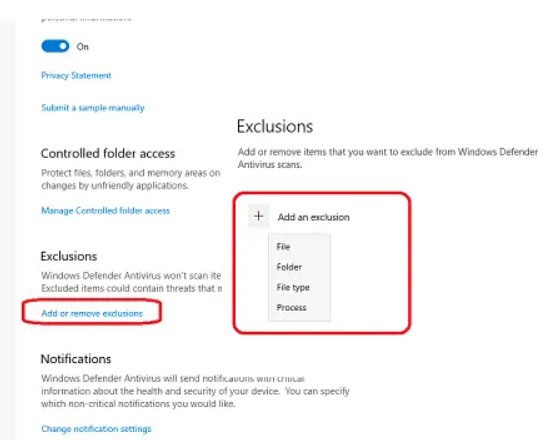
주의사항
- 타사 백신을 사용하는 경우 해당 제품의 예외 설정 메뉴에서 동일하게 실행 파일을 추가해야 합니다.
해결 4: 네트워크 설정 초기화
잘못된 DNS 설정이나 네트워크 스택 문제는 게임 통신에 영향을 줍니다. 네트워크 초기화는 로컬 네트워크 구성 요소를 기본 상태로 되돌립니다.
- Windows 검색에서 네트워크 재설정을 입력합니다.
- 설정 페이지에서 지금 재설정 버튼을 클릭합니다.
- PC가 재부팅되면 Destiny 2를 실행해 확인합니다.
이미지
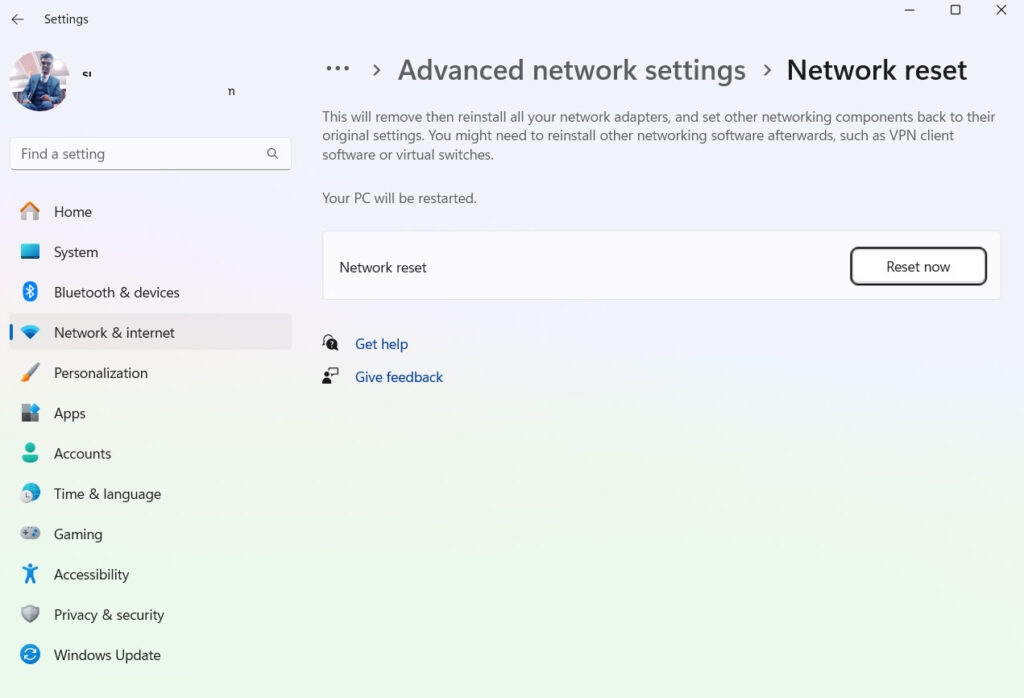
대안
- 공용 DNS 문제라면 Google DNS(8.8.8.8, 8.8.4.4) 또는 클라우드플레어 DNS(1.1.1.1)로 일시 변경해 테스트하세요.
해결 5: Steam 입력 비활성화 및 컨트롤러 설정 점검
컨트롤러 입력이 잘못 해석되면 BattlEye가 외부 조작으로 판단할 수 있습니다. Steam의 입력 설정을 비활성화해 확인하세요.
- Steam 라이브러리에서 Destiny 2를 우클릭하고 속성을 선택합니다.
- 왼쪽 메뉴에서 컨트롤러 설정을 선택합니다.
- Steam 입력 사용 안 함을 선택하고 Xbox 구성 지원 등 추가 옵션도 해제합니다.
이미지
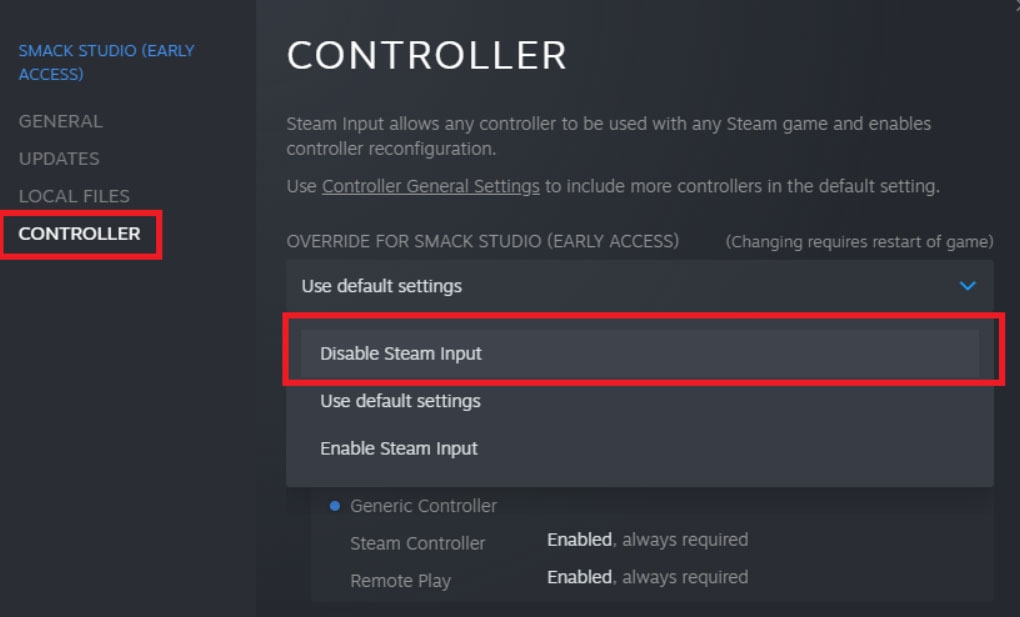
테스트
- 컨트롤러를 물리적으로 분리하거나 유선 USB로 연결해 입력 관련 문제를 재현해 보세요.
해결 6: Windows 업데이트와 드라이버 최신화
운영체제나 그래픽/네트워크 드라이버 버전이 오래되면 호환성 문제를 일으킬 수 있습니다. Windows 업데이트를 확인하고 주요 드라이버를 제조사 사이트에서 최신으로 설치하세요.
- 시작을 누르고 업데이트 확인을 검색해 Windows 업데이트를 엽니다.
- 사용 가능한 업데이트를 모두 설치하고 PC를 재시작합니다.
이미지
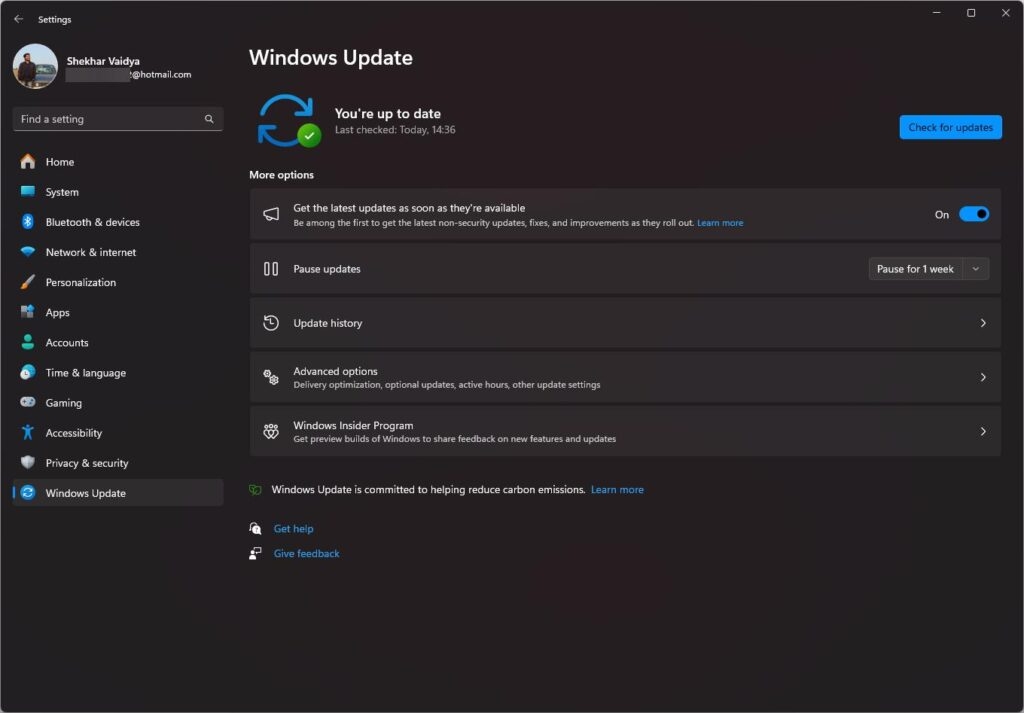
권장
- 네트워크 어댑터, 칩셋 드라이버는 메인보드 또는 노트북 제조사 지원 페이지에서 다운로드하세요.
해결 7: Battleye 재설치
BattlEye가 손상되었거나 업데이트가 잘못 적용되면 오류를 유발합니다. 재설치로 문제를 해결할 수 있습니다.
- Steam 라이브러리에서 Destiny 2를 우클릭해 관리 > 로컬 파일 보기를 선택합니다.
- BattlEye 폴더를 찾아 Uninstall_BattlEye.bat을 실행해 제거합니다. 이 스크립트가 없으면 폴더를 삭제할 수 있습니다.
- Destiny 2를 실행하면 BattlEye가 자동으로 재설치됩니다. 재설치가 안 될 경우 Steam에서 게임 파일 무결성 확인을 실행하세요.
이미지
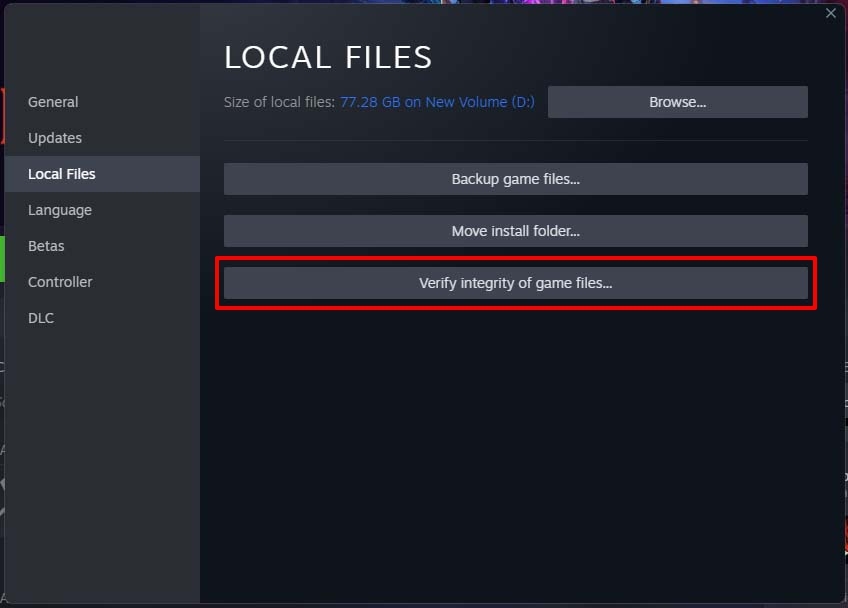
참고
- BattlEye 제거 시 관리자 권한으로 실행해야 권한 문제를 피할 수 있습니다.
해결 8: Destiny 2 재설치
위의 모든 방법이 실패하면 게임을 완전히 삭제 후 재설치하는 것이 마지막 수단입니다. 클라우드 저장이 있는 경우 진행 전 백업 정책을 확인하세요.
- Steam 또는 Blizzard 클라이언트에서 Destiny 2를 제거합니다.
- PC 재부팅 후 클라이언트에서 최신 버전으로 재다운로드 및 설치합니다.
주의
- 재설치는 시간과 데이터 사용량을 필요로 합니다. 설치 전 중요한 로그나 설정을 백업하면 복구가 수월합니다.
해결 9: Bungie 패치 대기 및 공식 채널 확인
일부 PLUM 오류는 서버측이나 안티치트 엔진의 업데이트로만 해결됩니다. Bungie 공식 지원 채널과 상태 페이지를 확인하세요.
- Bungie 지원 트위터 계정과 상태 페이지를 주시해 패치 노트와 서비스 중단 정보를 확인하세요.
고급 점검 및 대안 절차
아래는 전문가나 네트워크 담당자에게 유용한 추가 점검 절차입니다.
- 네트워크 패킷 캡처를 통해 특정 IP 대상의 연결 실패 또는 RST 패킷을 찾아보세요.
- 라우터에서 QoS, 패킷 필터링, DPI 기능이 활성화되어 있는지 확인하세요.
- VPN을 사용 중이면 완전히 종료한 뒤 재시도하세요. 일부 VPN은 BattlEye로 차단될 수 있습니다.
언제 이 방법들이 실패하는가
- 클라이언트 환경이 아닌 Bungie 또는 BattlEye 서비스 자체의 결함으로 인한 오류인 경우 로컬에서 할 수 있는 거의 모든 조치가 무의미합니다.
- ISP 수준에서 특정 트래픽이 차단되거나 필터링되는 경우 네트워크 초기화로도 해결되지 않을 수 있습니다.
역할 기반 체크리스트
PC 사용자
- 운영체제와 드라이버 최신화
- 안티바이러스 예외 설정
- Steam 입력 비활성화
- SFC 및 DISM 실행
- Battleye 재설치
네트워크 관리자
- NAT 유형과 포트 개방 상태 확인
- 라우터 로그에서 패킷 드랍 또는 재전송 확인
- ISP와 협력해 트래픽 경로 점검
ISP 연락 전 준비 사항
- 문제가 발생한 시간대와 재현 단계
- traceroute와 ping 검사 결과
- 로컬 네트워크에서의 다른 서비스 정상 여부
테스트 사례 및 수락 기준
테스트 케이스
- 네트워크 재시작 후 3회 연속 접속 시도
- 안티바이러스 예외 적용 후 게임 실행 10분 유지
- Battleye 재설치 후 게임 접속 성공 여부
- 다른 네트워크(모바일 테더링 등)로 접속해 차이 확인
수락 기준
- 위 테스트 케이스 중 하나라도 성공하면 PLUM 오류 해결로 판단
- 모든 로컬 테스트에서 실패하면 Bungie 또는 ISP 이슈로 분류
간단 결정 트리
flowchart TD
A[PLUM 오류 발생] --> B{로컬 네트워크 문제?}
B -- 예 --> C[라우터 재시작, DNS 변경, Xbox 네트워크 실행]
B -- 아니오 --> D{BattlEye 관련?}
D -- 예 --> E[Battleye 재설치, 게임 파일 무결성 확인]
D -- 아니오 --> F{안티바이러스/컨트롤러 문제?}
F -- 예 --> G[백신 예외 추가, Steam 입력 비활성화]
F -- 아니오 --> H[재설치 또는 Bungie 패치 대기]
C --> I[Test: 게임 접속 시도]
E --> I
G --> I
H --> I
I --> J{성공?}
J -- 예 --> K[완료]
J -- 아니오 --> L[ISP 또는 Bungie에 문의]용어 사전 1줄 요약
- BattlEye: 게임용 안티치트 소프트웨어
- DNS: 도메인 네임 시스템, 주소 해석 서비스
- SFC: 시스템 파일 검사 도구
- DISM: Windows 이미지 복구 도구
위험 평가 및 권장 완화책
- 안티바이러스 비활성화: 보안 위험이 있으므로 일시적으로만 수행하고 신뢰할 수 있는 소스만 예외로 등록하세요.
- Battleye 수동 삭제: 설치 스크립트를 사용하고 수동 파일 삭제는 최후의 수단으로만 사용하세요.
중요
- 시스템 구성 변경 전 복원 지점을 생성해 되돌릴 수 있도록 하세요.
로컬 사용자용 팁
- 공용 와이파이에서는 게임 접속이 더 불안정할 수 있습니다. 가능하면 유선 LAN을 사용하세요.
- 게임 중 문제가 재현되면 로그 파일(게임 내 또는 BattlEye 로그)을 보관해 지원팀에 제출하세요.
마무리 요약
- PLUM 오류는 네트워크와 보안 계층에서 발생하는 복합적 문제입니다. 쉬운 조치부터 차례대로 시도하는 것이 중요합니다. 대부분의 경우 네트워크 재설정, 안티바이러스 예외 추가, Battleye 재설치로 해결됩니다. 해결되지 않으면 Bungie와 ISP에 문의하세요.
추가 지원
문제가 계속되면 이 글 아래에 상황을 남겨 주세요. 로그 정보나 수행한 단계, 발생 시간대 정보를 함께 적어 주시면 구체적 진단에 도움이 됩니다.



